iPhone・iPadの消えたデータを復元する方法【バックアップなし】
iPhoneを使っていると、誤って大切なデータを削除してしまったり、突然データが消えてしまうトラブルに遭うことがあります。写真、連絡先、メッセージなどのデータが消えてしまうと困りますよね。でも、あきらめないでください。
この記事では、iPhoneデータ復元の基礎知識から具体的な方法まで、わかりやすく解説します。
目次
- ︎Part1.iPhoneデータが消えたのはなぜ?
- Part2.iPhoneのバックアップから復元できないもの
- ︎Part3.iPhoneのバックアップからデータを復元する方法
- 方法1. iCloudバックアップから消去したiPhoneデータを復元【初期化必要】
- 方法2. iTunesバックアップから消えたiPhoneデータを復旧【上書き恐れ】
- ︎Part4.バックアップなしのiPhoneデータを復元する方法
- 方法1. パソコンに保存されたiPhoneデータを取り戻す
- 方法2. データ復元ソフトを利用して消したiPhoneデータを復元おすすめ
- 方法3. 専門業者に依頼して削除したiPhoneデータを復活
- ︎Part5.iPhoneデータ復元に関するよくある質問
︎︎Part1.iPhoneデータが消えたのはなぜ?
iPhoneのデータが消える原因には、さまざまな理由があります。以下に代表的な例を紹介します。
- 誤操作:写真や連絡先を誤って削除したり、アプリをアンインストールしてしまい、保存していたデータが消えてしまうことがあります。
- iOSのアップデート失敗:iOSのアップデート中にエラーが発生し、データが消えてしまうことがあります。
- iPhoneの故障:落下や水濡れなどでデータが破損する場合もあります。
- ウイルス感染:稀にウイルス感染によってデータが削除されることもあります。
- 水没: iPhoneを水没させてしまい、データが破損してしまうことがあります。
データが消えた理由を知ることで、適切な対策が取れるようになります。
iPhoneデータ復元は、消えてしまった情報を取り戻すことで、日常生活や仕事における多くの問題を解決する重要な手段です。例えば、大切なiPhone写真や動画を取り戻すことで思い出を再び手にすることができたり、仕事で必要な書類や連絡先を回復することで業務をスムーズに進められるようになります。
さらに、個人のスケジュールやメモなど、日々の生活を支えるデータを復元することで、安心してiPhoneを利用し続けることができます。このように、iPhoneデータ復元はさまざまな場面で私たちを助けてくれるのです。
Part2.iPhoneのバックアップから復元できないもの
iPhoneのデータ復元は、失われたデータを復活させる上で非常に重要な作業です。しかし、どのような方法で復元できるのか、どの程度のデータが復元できるのか、といった疑問を持つ方も多いでしょう。
ここでは、iPhoneのデータ復元に関する基礎知識を、バックアップの種類、復元できるデータの種類、復元できないデータの種類、復元の難易度という4つの側面から詳しく解説します。
1.バックアップの種類
iPhoneのデータ復元は、事前にバックアップを作成しているかどうかで大きく変わってきます。主なバックアップの種類は以下の通りです。
iCloudバックアップ: Appleが提供するクラウド型のバックアップサービス。設定が簡単で、端末内のほとんどのデータをバックアップできます。iPhoneのデータ復元は、事前にバックアップを作成しているかどうかで大きく変わってきます。主なバックアップの種類は以下の通りです。
- iCloudバックアップ: Appleが提供するクラウド型のバックアップサービス。設定が簡単で、端末内のほとんどのデータをバックアップできます。
- iTunesバックアップ:パソコンに接続して行うバックアップ。iCloudバックアップと同様に、多くのデータをバックアップできます。
- サードパーティ製バックアップアプリ:その他、様々な機能を持つサードパーティ製のバックアップアプリも存在します。専用のソフトウェアでパソコンにデータを保存します。この記事では、Tenorshare UltDataをおすすめしています。
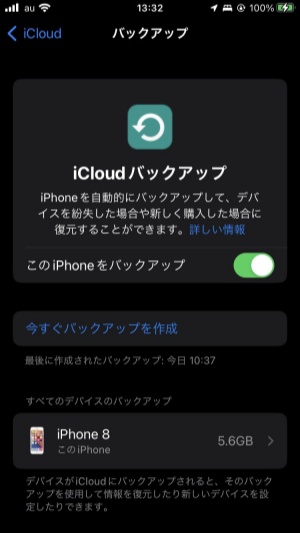
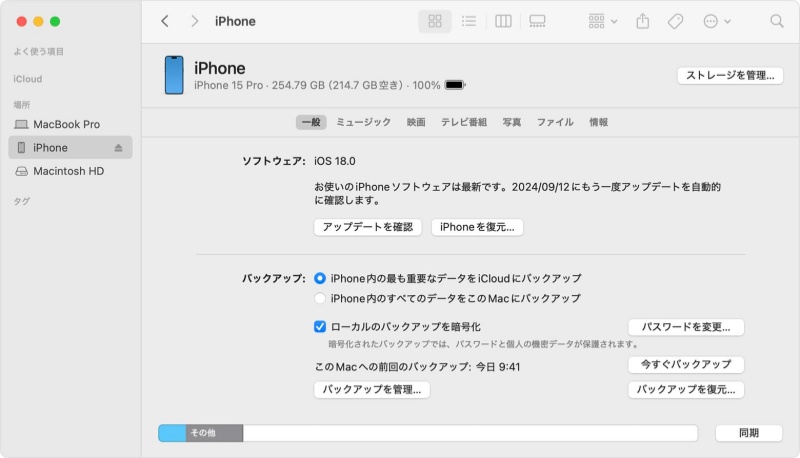
2.復元できるデータの種類
復元できるデータの種類は、バックアップの種類や復元方法によって異なりますが、一般的に以下のデータが復元可能です。
- 連絡先: 電話番号、メールアドレス、住所など
- メッセージ: iMessage、SMS、LINEなどのメッセージ履歴
- 写真: カメラロールの写真や動画
- カレンダー: イベント、予定など
- メモ: メモアプリに保存したメモ
- アプリデータ: アプリの設定や保存データ
- ブックマーク: Safariのブックマーク
ただし、復元可能かどうかはデータの状態やバックアップの有無に左右されます。
3.復元できるデータの種類
iPhoneのバックアップ(iCloudバックアップ、またはコンピュータのiTunes/Finderバックアップ)から復元できない、または復元時に再設定が必要なデータは以下の通りです。
セキュリティに関わる情報
- Face ID / Touch ID の設定: 生体認証の情報は端末固有のものであり、バックアップには含まれません。復元後に再設定が必要です。
- Apple Pay の設定: クレジットカード情報などは含まれません。復元後に再度カードを登録する必要があります。
- 保存済みのパスワード: キーチェーンのパスワードは、iTunes/Finderバックアップを「暗号化」していないと含まれません。iCloudバックアップには含まれますが、復元後に再設定が必要な場合もあります。
- Wi-Fi設定(iTunes/Finderの非暗号化バックアップの場合): 暗号化されていないiTunes/Finderバックアップの場合、Wi-Fiのパスワードは含まれないため、復元後にWi-Fiに接続する際に再入力が必要です。
クラウドサービスに保存・同期されているデータ
これらのデータは、すでにそれぞれのクラウドサービスに保存されているため、バックアップには含まれません。
- iCloudに保存・同期されているデータ:iCloud写真(iCloud写真をオンにしている場合)、 iMessage、テキスト(SMS)、MMSメッセージ(iCloudにメッセージを保管をオンにしている場合)、 連絡先、カレンダー、メモ、リマインダーなど(iCloudと同期している場合) iCloud Driveに保存されているファイル
- その他のクラウドサービスに保存されているデータ: Gmail、Exchangeメールなどのメールデータ、 Googleドライブ、Dropboxなどのクラウドストレージサービスに保存されているデータ
アプリケーションに関するデータ
- アプリ本体(.IPAファイル): バックアップにはアプリの設定やデータは含まれますが、アプリ本体は含まれません。復元後にApp Storeから自動的に再ダウンロードされます。ただし、現在はApp Storeで配信されていないアプリは復元できません。
- アプリ内の特定のデータ: アプリによっては、アプリ独自のクラウドサービスにデータを保存している場合や、個別の引き継ぎ設定が必要な場合があります。例えば、SNSアプリ(LINE、Twitterなど)のトーク履歴やデータは、アプリの独自設定や連携アカウントに依存するため、バックアップから完全に復元されない場合があります。事前にアプリ内で引き継ぎ設定を行う必要があります。
- ゲームアプリのデータ: ゲームによっては、アカウント連携やデータ引き継ぎコードの発行など、独自の引き継ぎ方法が必要な場合があります。
その他のデータ
- Apple Mailアプリからのメールメッセージ: これらのデータはバックアップに含まれません。
- iTunes Storeで購入した音楽、映画などのコンテンツ: これらのコンテンツはiTunes Storeから再ダウンロード可能です。
- ヘルスケアデータ: iTunes/Finderの非暗号化バックアップには含まれません。暗号化されたバックアップやiCloudバックアップには含まれます。
- 通話履歴、Webサイト閲覧履歴(iTunes/Finderの非暗号化バックアップの場合): 暗号化されていないiTunes/Finderバックアップの場合、これらのデータは含まれません。
4.復元の難易度
バックアップがある場合は比較的簡単に復元できます。しかし、バックアップがない場合やデータが深く削除されている場合は、専門ソフトや業者の力が必要になることがあります。
Part3.iPhoneのバックアップからデータを復元する方法
新しいiPhoneに機種変更した際や、iPhoneが故障・紛失した時に、以前のデータを手元に戻すことは非常に重要です。Appleは「iCloudバックアップ」と「コンピュータ(iTunes/Finder)でのバックアップ」という2つの主要な復元方法を提供しており、どちらも数ステップで大切なデータを復元できます。ここでは、それぞれのバックアップ方法に応じた復元手順を、わかりやすく解説します。
方法1. iCloudバックアップから消去したiPhoneデータを復元【初期化必要】
iCloudバックアップは、iPhoneのデータをクラウド上に保存しておくことで、万が一のデータ消失に備えることができる便利な機能です。他のAppleデバイスでも、同じiCloudアカウントで復元できます。このバックアップからiPhoneを復元する方法について、詳しく解説していきます。
手順1: iPhoneの設定アプリを開きます。

手順2: 「一般」から「転送またはiPhoneをリセット」を選択し、「すべてのコンテンツと設定を消去」を実行します。

手順3: 再起動後にiCloudアカウントでログインし、バックアップを選択します。
注意点:
- 最新のバックアップしか復元できない: 最新のバックアップしか復元できないため、古いデータは復元できない場合があります。
- バックアップがされていない場合は利用できない: iCloudバックアップが設定されていない場合は、この方法は利用できません。
- ネットワーク環境に依存: インターネット接続が安定していないと、復元に時間がかかったり、途中で中断してしまうことがあります。
- iOSのバージョンが異なる: 復元元のiPhoneと復元先のiPhoneで、iOSのバージョンが大きく異なる場合、復元できないことがあります。
- ストレージ容量: 復元するデータの容量が、iPhoneのストレージ容量を超えないように注意しましょう。
方法2. iTunesバックアップから消えたiPhoneデータを復旧【上書き恐れ】
iTunesバックアップからの復元は、iCloudバックアップと同様に、iPhoneのデータを復元する一般的な方法の一つです。パソコンとiTunesさえあれば、比較的簡単に復元できます。しかし、パソコンとiTunesが必要になります。
手順1: パソコンでiTunesを起動します。
手順2: iPhoneを接続し、「バックアップを復元」を選択します。
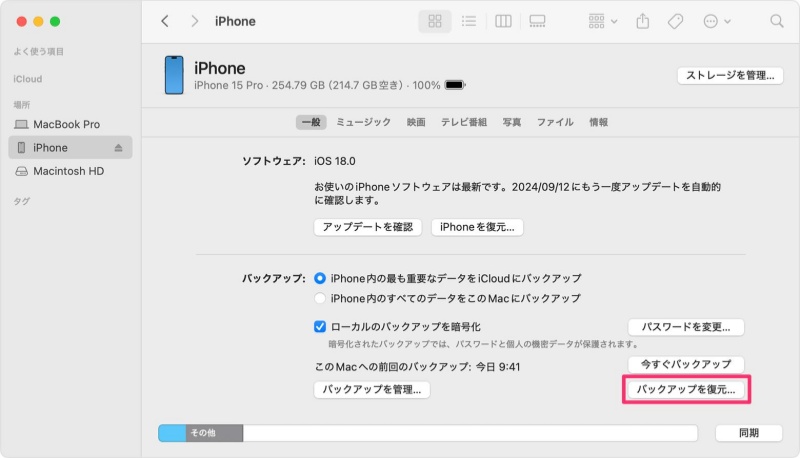
最新のバックアップを選んで復元を開始します。
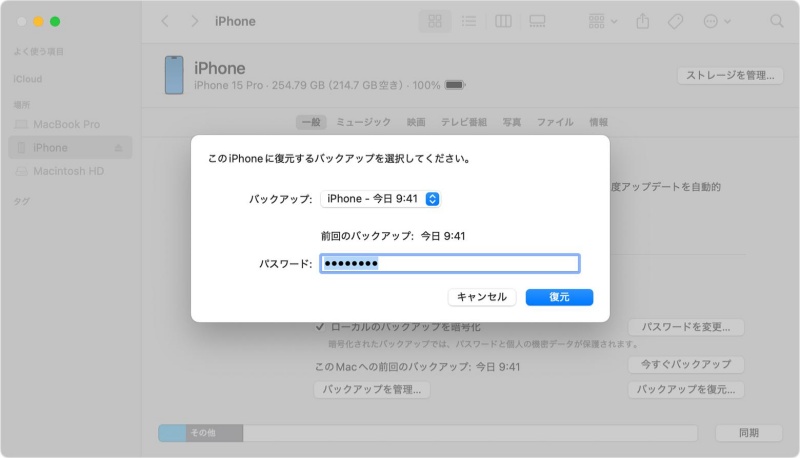
iCloud、iTunesバックアップから復元すると、iPhoneの既存のデータはすべて消去されます。
︎Part4.バックアップなしのiPhoneデータを復元する方法
iPhoneのデータを復元する方法は、状況や消えたデータの種類によって異なります。バックアップがある場合は比較的簡単に復元できますが、バックアップがない場合でも適切な手順を踏めばデータを取り戻せる可能性があります。
この章では、専門的なiPhoneデータ復元ソフトやデータ復元業者を活用する高度な手段を利用して、具体的な方法を順番に解説します。自分の状況に合った方法を選んで試してみてください。
方法1. パソコンに保存されたiPhoneデータを取り戻す

手順1: 専用ソフトウェア(例:iMazingなど)を使います。
手順2: ソフトを起動してiPhoneを接続します。
手順3: 保存済みのバックアップからデータを選択して復元します。
方法2. データ復元ソフトを利用して消したPhoneデータを復元
バックアップがない場合は、iPhoneデータ復元ソフトが役立ちます。データ復元ソフトは、誤って削除してしまったiPhoneのデータや、故障などでアクセスできなくなったデータを復元する際に非常に役立つツールです。iTunesやiCloudのバックアップがない場合でも、直接iPhoneからデータを復元できる可能性があります。この記事では、UltData iPhoneデータ復元をおすすめしています。
大切なデータはこまめにバックアップを取ることをおすすめしますが、万が一、データが失われた場合は、Tenorshare UltDataのようなデータ復元ソフトを試してみる価値はあります。
- バックアップなしでも復元可能: iTunesやiCloudのバックアップがなくても、直接iPhoneからデータを復元できます。
- 様々なデータに対応: 写真、動画、連絡先、メッセージなど、幅広い種類のデータを復元できます。
- プレビュー機能: 復元する前に、復元できるデータを確認できます。
- 高復元率: 深層スキャン技術により、削除されたデータを高い確率で復元できます。
- 直感的な操作: 初心者でも使いやすいシンプルなインターフェースで、iPhoneをリセットせずに復元できます。
安全・強力 信頼できるiOSデータ復元ソフト。iPhoneまたはiPadから消してしまった写真や動画などのデータを復元できる
-
パソコンでUltData for iOSを起動し、「iPhone/iPadからデータ復元」オプションを選択します。

-
「写真」にチェックを入れ、「スキャン」をクリックします。

-
復元したい写真をプレビューして復元をクリックします

方法3. 専門業者に依頼して削除したiPhoneデータを復活
データが完全に削除された場合や、自分での復元がどうしても難しい場合には、専門iPhoneデータ復元業者 に依頼することが最善の選択肢となります。専門業者は、個人では入手できない高度な専用機器やソフトウェアを使用して、データを復元します。また、物理的な破損(画面割れや基盤の損傷など)や、データの深い削除(セキュリティ設定による完全消去)といった複雑なケースにも対応できる技術を持っている場合が多いです。
ただし、専門業者への依頼は非常にコストがかかる場合があるため、事前に料金やサービス内容をよく確認することが大切です。場合によっては数十万円〜百万円と言った非常に高額な作業量になる場合が多いです。
Part5.iPhoneデータ復元に関するよくある質問
質問1. iPhoneを初期化したらデータは復元できる?
バックアップがあれば復元可能です。しかし、初期化後に新しいデータを上書きすると復元が難しくなる場合があります。バックアップがない場合は、専門のiPhoneデータ復元ソフトを使うことで、復元できる可能性はゼロではありません。
質問2. iPhoneバックアップから特定のデータ(写真)だけ復元できるか?
可能です。iCloudバックアップ、iTunesバックアップから直接、写真だけを選択して復元することは、一般的な方法ではできません。 これらのバックアップは、通常、デバイス全体のデータをまとめて保存する形になっているためです。しかし、Tenorshare UltData を使えば特定のデータ(写真)だけ復元できる可能性が非常に高いです。
質問3. iPhoneのバックアップからデータが復元できないのはなぜ?
iPhoneのバックアップからデータが復元できない 原因は、いくつか考えられます。バックアップファイルの破損、復元先のiPhoneの空き容量不足、Wi-Fi環境の不安定さ、iOSやiTunesのバージョンが古い、Apple IDの誤入力、iPhone本体の故障などが挙げられます。また、iCloudバックアップの場合は、バックアップが完了していない、またはバックアップ対象のデータが含まれていない可能性も考えられます。復元できない場合は、これらの原因を一つずつ確認し、適切な対処を行うことが重要です。
最後に
iPhoneのデータ復元は、状況によって最適な方法が異なります。バックアップがある場合は、iCloudやiTunesからの復元が簡単です。バックアップがない場合は、データ復元ソフトTenorshare UltData を利用するか、専門業者に依頼する必要があります。大切なデータは、こまめなバックアップで守りましょう。
- 初心者にも優しい、失われたデータを安全かつ選択的に復旧
- iCloudバックアップファイルの抽出・復旧を業界最高水準で実現
- 連絡先・写真・動画・LINEのメッセージなど、35種類以上のデータが復元・抽出
iPhone・iPadの消えたデータを復元する方法【バックアップなし】
最終更新日2025-05-27 / カテゴリiPhoneデータ復元












(0 票、平均: 5.0 out of 5 )
(クリックしてこの記事へコメント)